您在 NuGet.org 上的組織
組織能讓企業和開放原始碼專案在使用單一 NuGet.org 身分識別的套件上共同作業。 針對套件取用者,會出現和 NuGet.org 現有使用者帳戶相同的組織帳戶。
組織帳戶與個別帳戶
組織帳戶有一或多個作為其成員的個別 (使用者) 帳戶。 這些成員可以管理一組套件,同時維持擁有權的單一身分識別。
個別帳戶是您在 NuGet.org 上的身分識別,且可以是任意數目的組織成員。 套件可以屬於組織帳戶,就像可以屬於個人帳戶一樣。 套件取用者看不到個別帳戶和組織帳戶之間的差異:兩者皆以套件 owners 形式出現。
新增組織
若要新增組織,請選取您在 NuGet.org 上的帳戶,然後選取 [管理組織] 功能表命令:
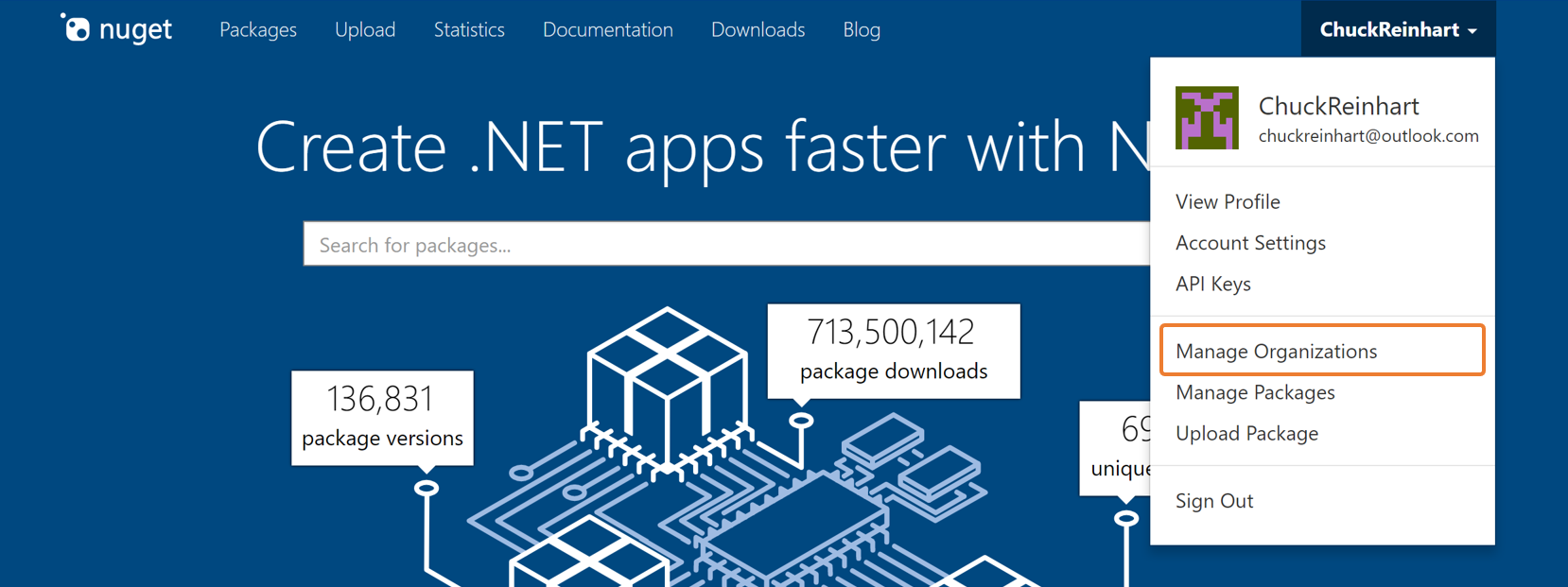
在下一個頁面上,選取 [新增組織] 按鈕:
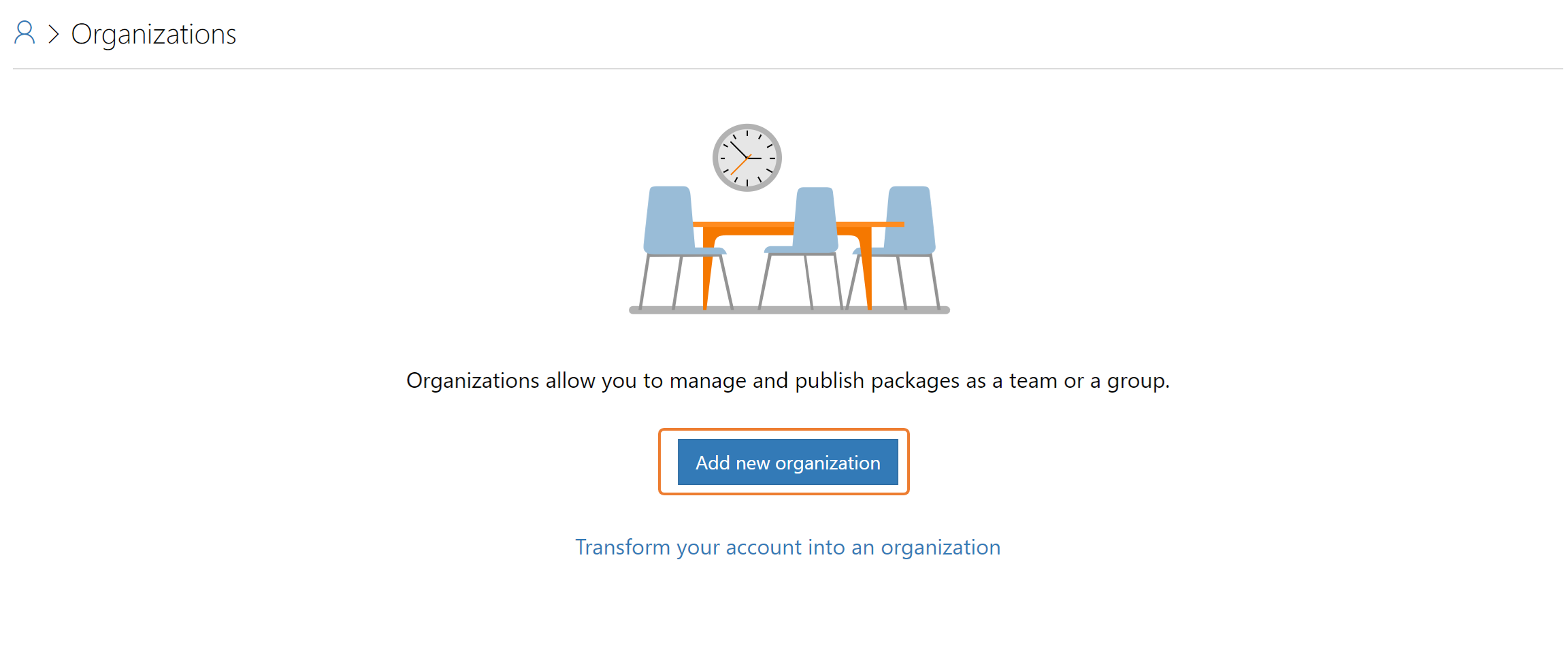
在下一個頁面上,提供組織名稱和電子郵件地址。 因為組織帳戶會共用和使用者帳戶相同的命名空間,所以組織名稱必須不同於任何其他現有的組織或使用者帳戶。 電子郵件地址在所有帳戶中也必須是唯一的。
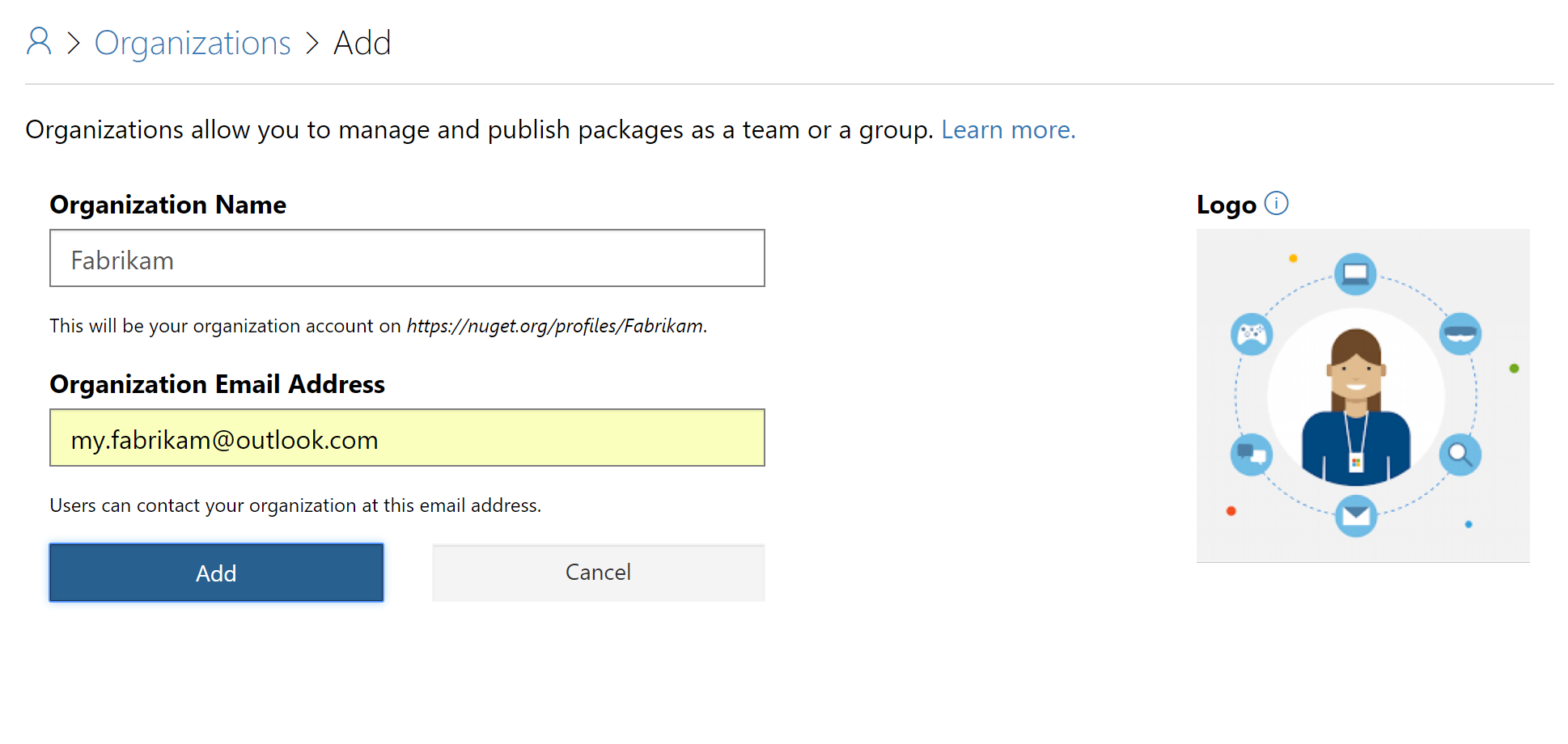
建立組織帳戶之後,您就是管理員,且可以送出組織套件並新增組織成員。
將現有帳戶轉換成組織
警告
帳戶轉換無法復原:您無法將組織轉換回使用者帳戶。
如果您要使用單一使用者帳戶以小組形式管理套件,且想要將該帳戶轉換成組織,請使用 [管理組織] 頁面上的 [Transform your account to an organization] \(將帳戶轉換成組織\) 選項:
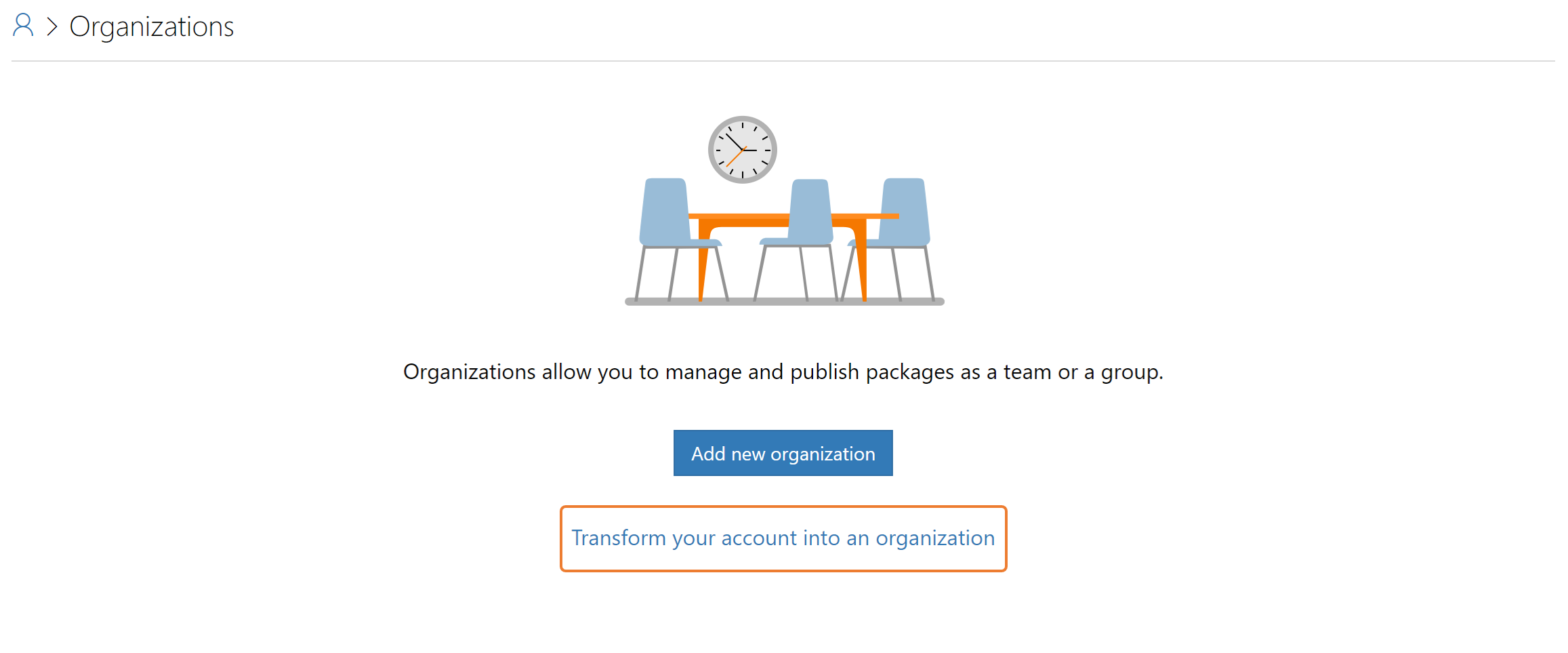
在下個頁面上,指定將不同的使用者帳戶指派為組織管理員,然後選取 [轉換]。
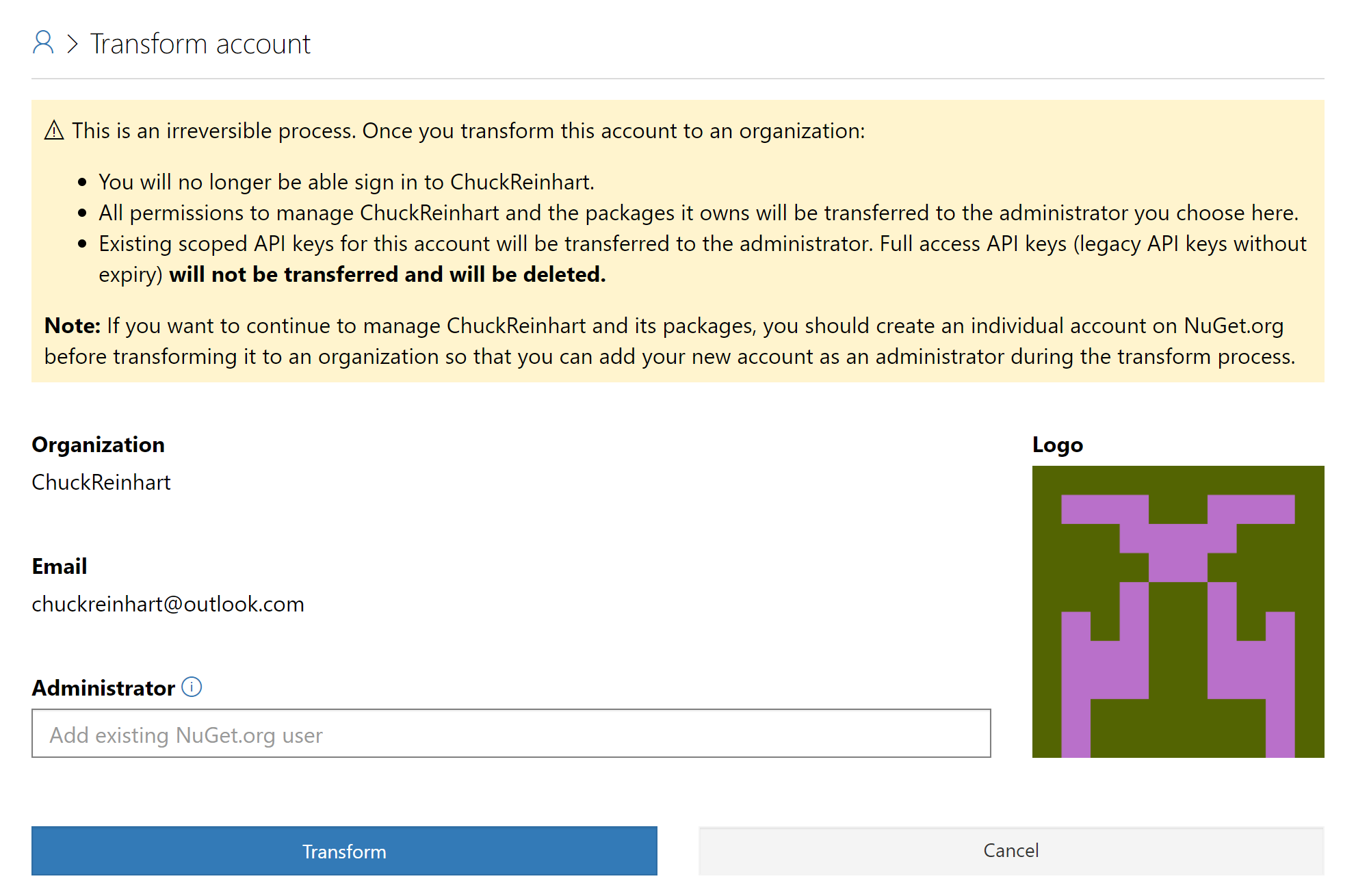
管理組織成員
身為組織管理員,您可以藉由提供每個成員的 NuGet.org「使用者帳戶名稱」來新增成員;無法使用電子郵件地址。 然後,將每個成員標示為具有下列權限的共同作業者或管理員:
| 權限 | 共同作業者 | 系統管理員 |
|---|---|---|
| 管理組織的套件 (提交新套件、更新或取消列出現有的套件) |
Yes | Yes |
| 變更組織中繼資料 (電子郵件地址、通知設定) |
No | Yes |
| 管理組織成員 | No | Yes |
| 要求或處理組織套件的共用擁有權要求 | No | Yes |
管理套件
您可以在 [管理套件] 頁面中檢視您所有帳戶和隸屬所有組織中的所有套件。 若要檢視帳戶或任何特定組織的特定套件,請使用頁面右上方的帳戶篩選器。

將套件傳輸到組織
如果您想要將部分套件傳輸至新建立的組織,您可以要求組織帳戶共同擁有該套件,然後以擁有者身分移除自己來完成此操作。 如果您是組織的管理員,則不需要確認即可接受擁有權。 不過,如果您是共同作業者,當以擁有者身分來新增組織時將需要其中一位管理員來接受擁有權。
發佈套件
將套件發佈到組織就像將套件發佈到使用者帳戶一樣:直接將套件上傳至 NuGet.org,或透過 nuget push 或 dotnet nuget push CLI 命令推送套件。
上傳套件
當您在 NuGet.org Upload (NuGet.org 上傳) 頁面直接上傳新套件時,您會將套件擁有者指派給使用者或組織帳戶:
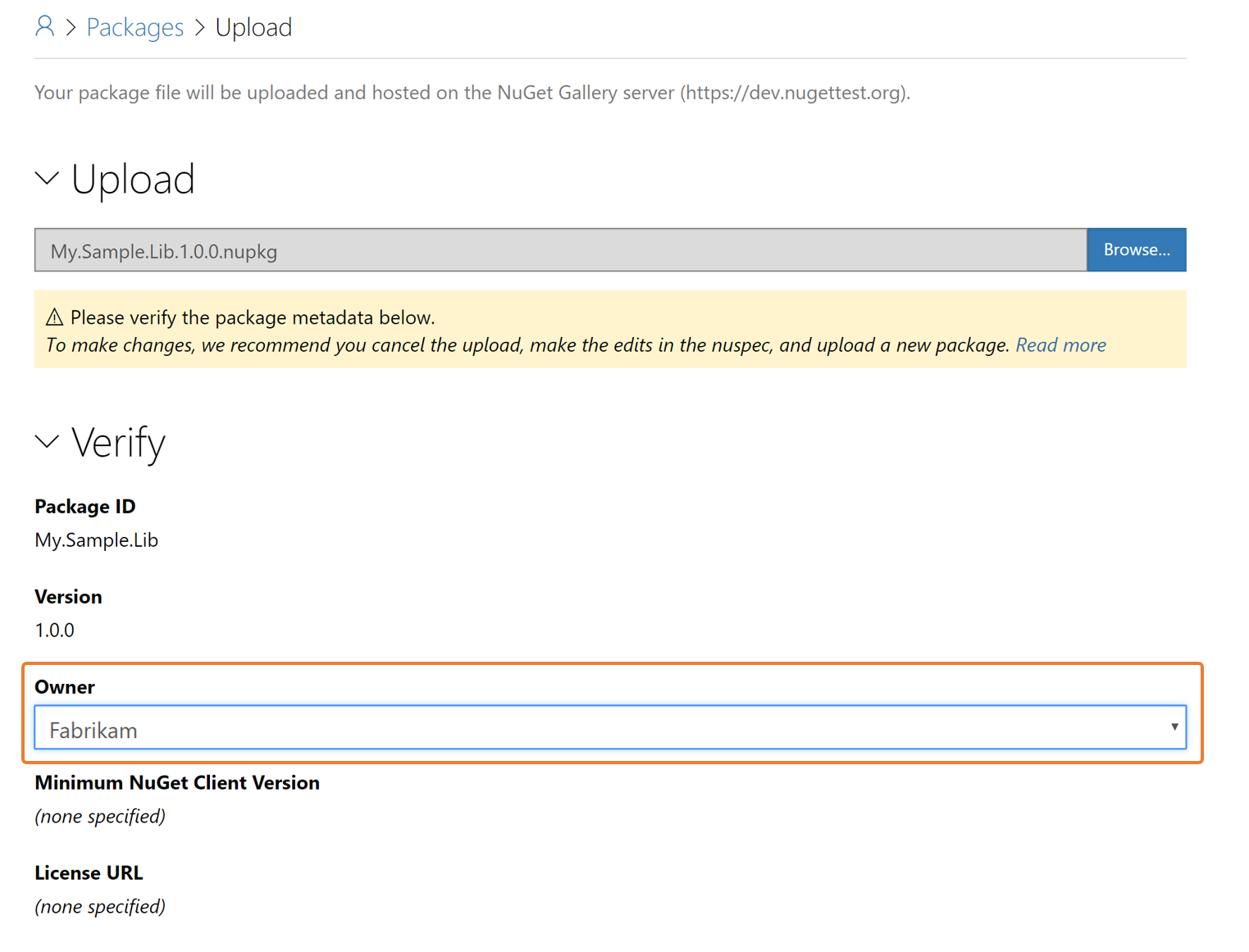
使用 API 金鑰
若要透過 nuget push 或 dotnet nuget push CLI 命令推送套件,您必須取得這些命令需要的 API 金鑰。 如需詳細資料,請參閱發佈套件。
建立新的 API 金鑰時,請在 [Package Owner] \(套件擁有者\) 下拉式清單中選取適當的組織。 您建立的任何 API 金鑰僅適用於所選組織:
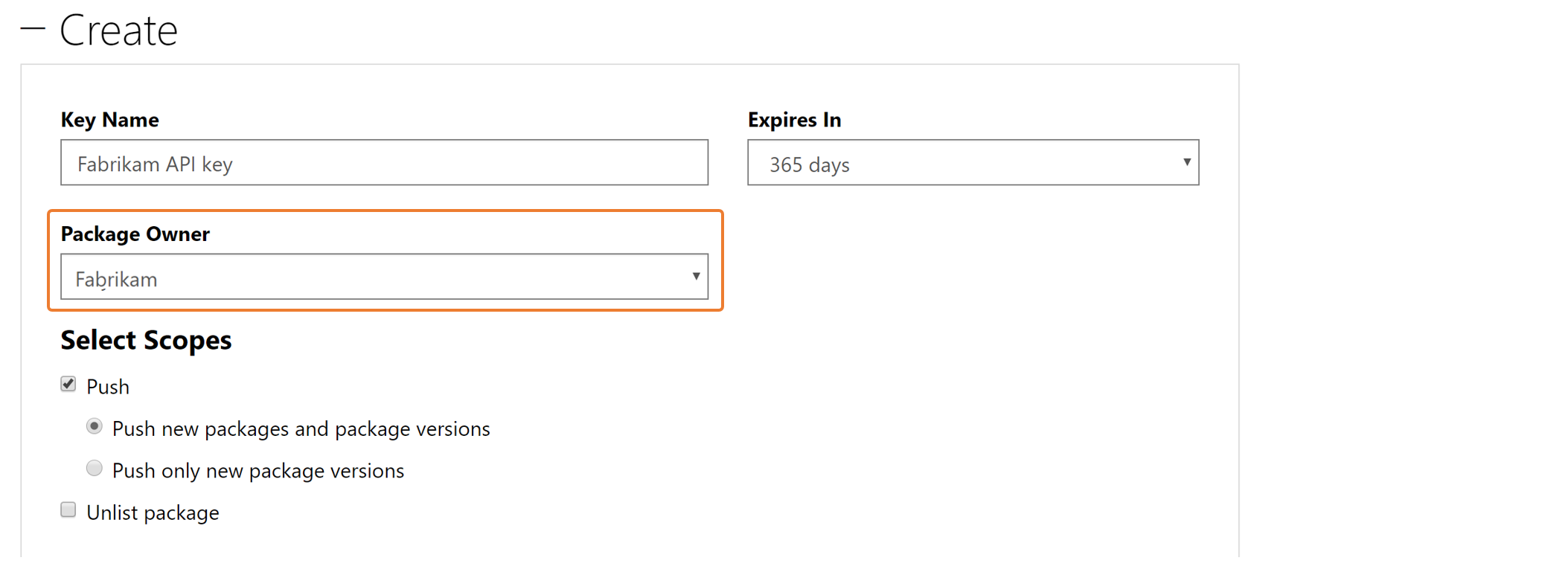
移除組織
身為使用者,您可以選取組織成員資格顯示的 X 按鈕,將自己從組織中移除:

管理員可以從組織中移除任何成員,包括其他管理員。 如果您是組織唯一的管理員,除非您將其他成員新增為管理員,否則無法移除自己。
刪除組織帳戶
您可以按一下組織頁面顯示的 [刪除] 按鈕,刪除組織帳戶。

若要刪除組織,您必須按兩下 [ 刪除組織 確認] 按鈕來確認。
意見反映
即將推出:我們會在 2024 年淘汰 GitHub 問題,並以全新的意見反應系統取代並作為內容意見反應的渠道。 如需更多資訊,請參閱:https://aka.ms/ContentUserFeedback。
提交及檢視以下的意見反映: